2017CAD如何进行对称公差标注
来源:网络收集 点击: 时间:2024-06-26【导读】:
在对一些图形进行标注的时候,会需要用到对称公差标注,但是如何进行对称公差标注,这困扰了很多初学者,对此,我将提供一下几种方案给大家。工具/原料moreCAD电脑方法/步骤1/8分步阅读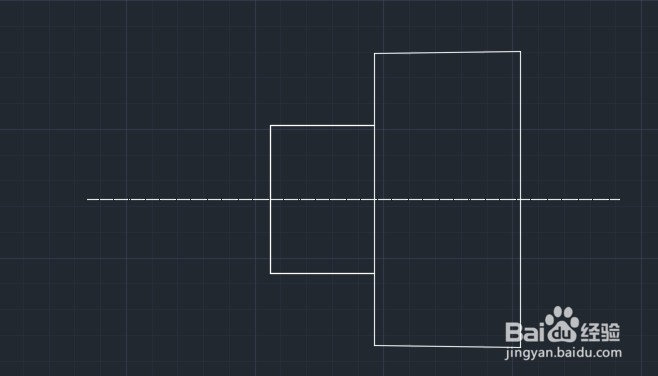 2/8
2/8 3/8
3/8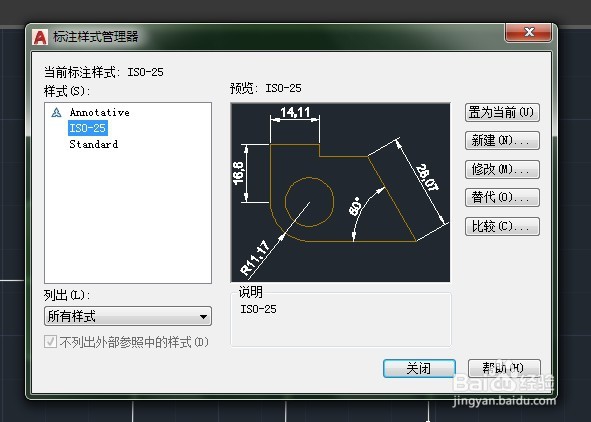 4/8
4/8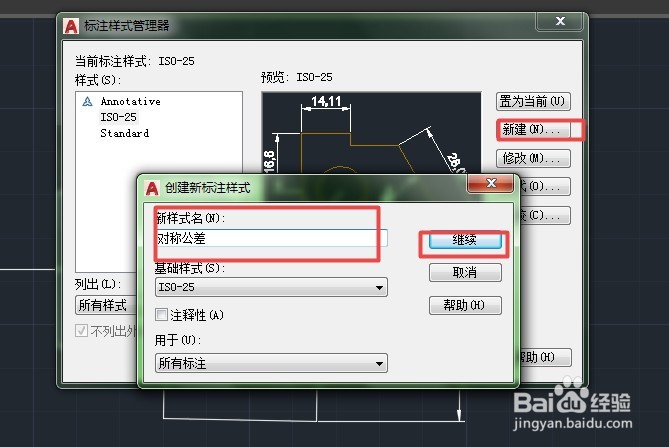 5/8
5/8 6/8
6/8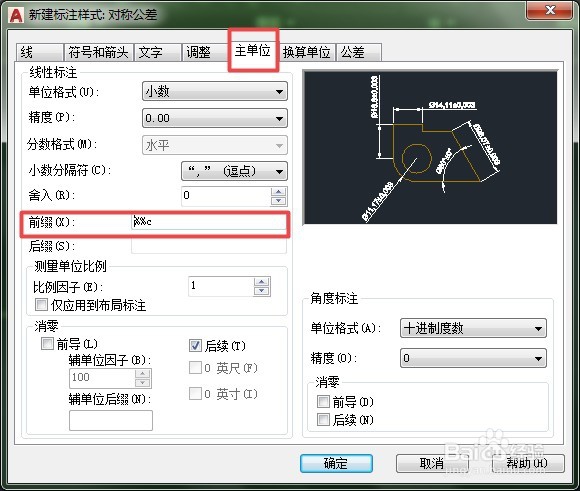 7/8
7/8 8/8
8/8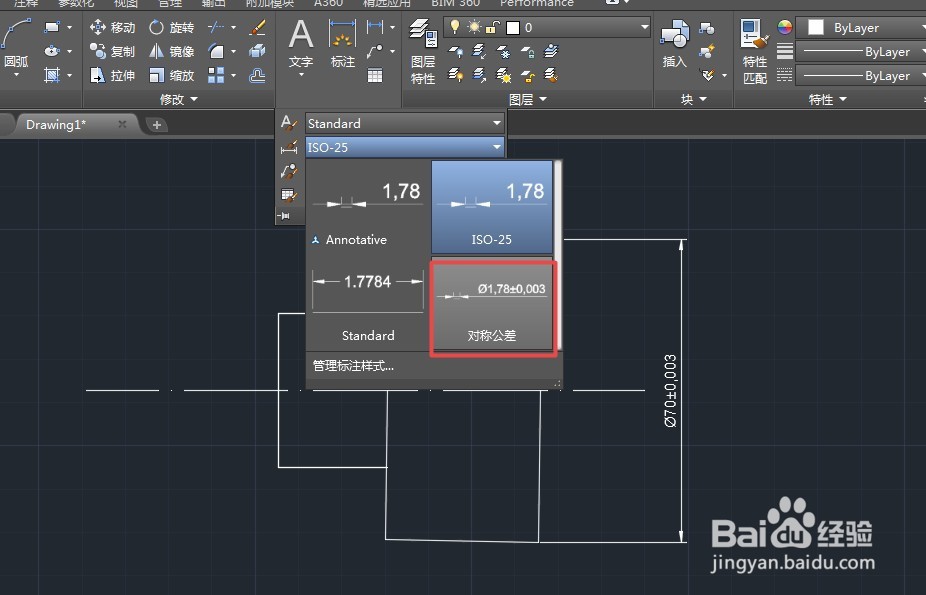 学习AUTOCAD
学习AUTOCAD
首先,所画的图形如图所示。
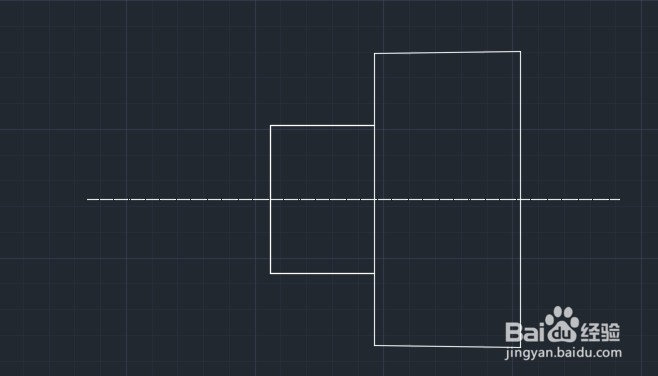 2/8
2/8第一种方法是,选择线性标注或输入快捷键“dli”,选取两点之后拉出不动,输入“T”回车,进行文字标注,输入“%%c70%%p0.003”回车即可。
 3/8
3/8第二种方法是,选择线性标注后,按d快捷键进入标注样式管理器。
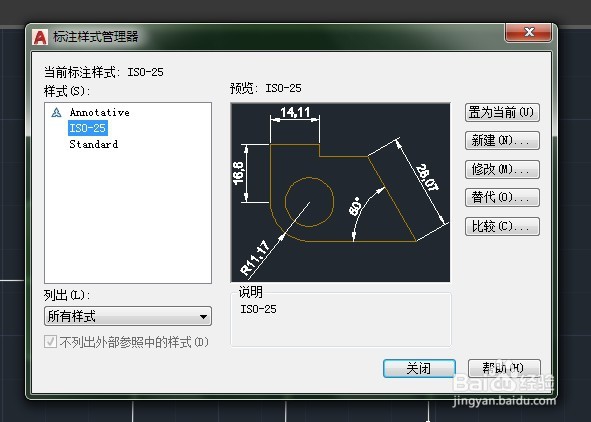 4/8
4/8在标注样式管理器中选择新建。弹出“创建新标注样式”快捷键,输入样式名为“对称公差”后,选继续。
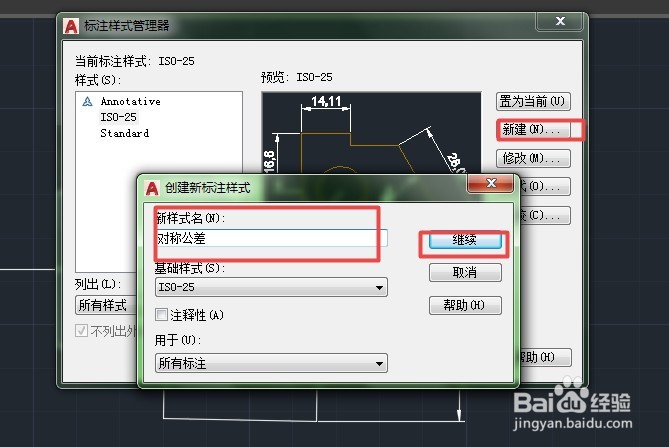 5/8
5/8在“新建标注样式:对称公差”对话框,选择“公差”一栏,将“方式”改为“对称”,“精度”改为“0.000”,“上偏差”改为“0.003”。
 6/8
6/8在“主单位”这一栏的“前缀”里填“%%c”。并按“确定”。
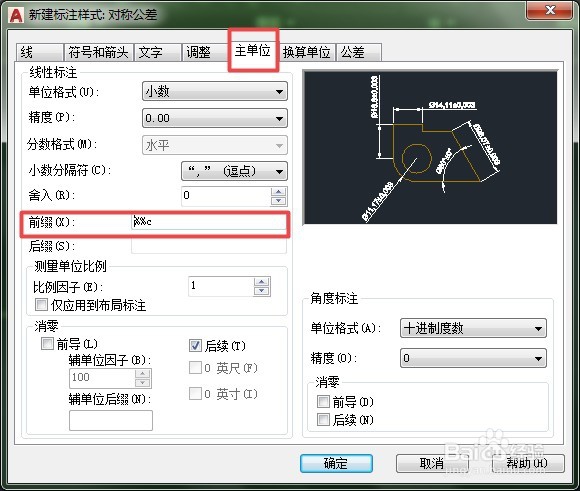 7/8
7/8在“标注样式管理器”中选择“置为当前”,即可。
 8/8
8/8点击注释倒三角形,出现下拉菜单选择“对称公差”也一样。
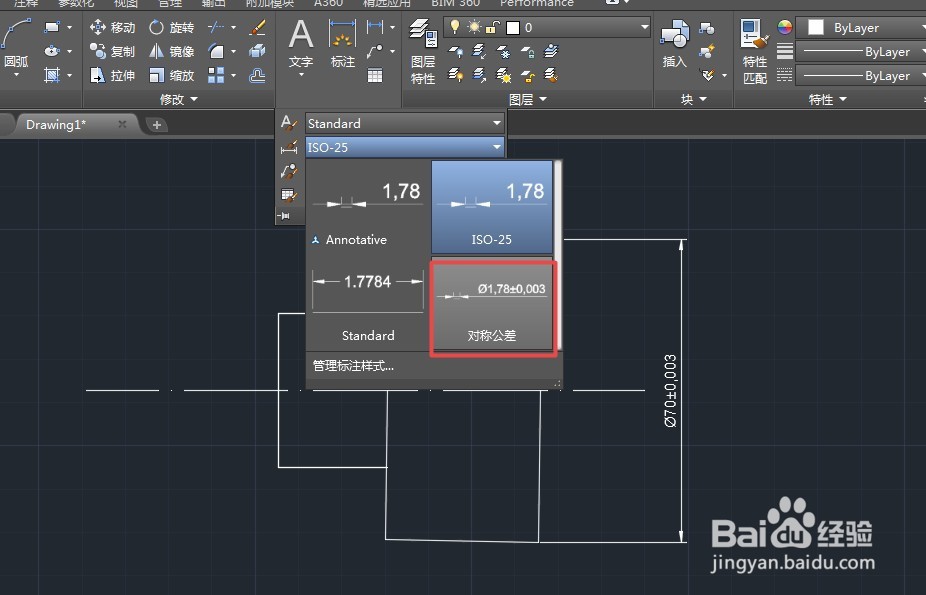 学习AUTOCAD
学习AUTOCAD 版权声明:
1、本文系转载,版权归原作者所有,旨在传递信息,不代表看本站的观点和立场。
2、本站仅提供信息发布平台,不承担相关法律责任。
3、若侵犯您的版权或隐私,请联系本站管理员删除。
4、文章链接:http://www.1haoku.cn/art_916872.html
上一篇:奔跑的小山羊的画法
下一篇:Word中线段图操作步骤
 订阅
订阅